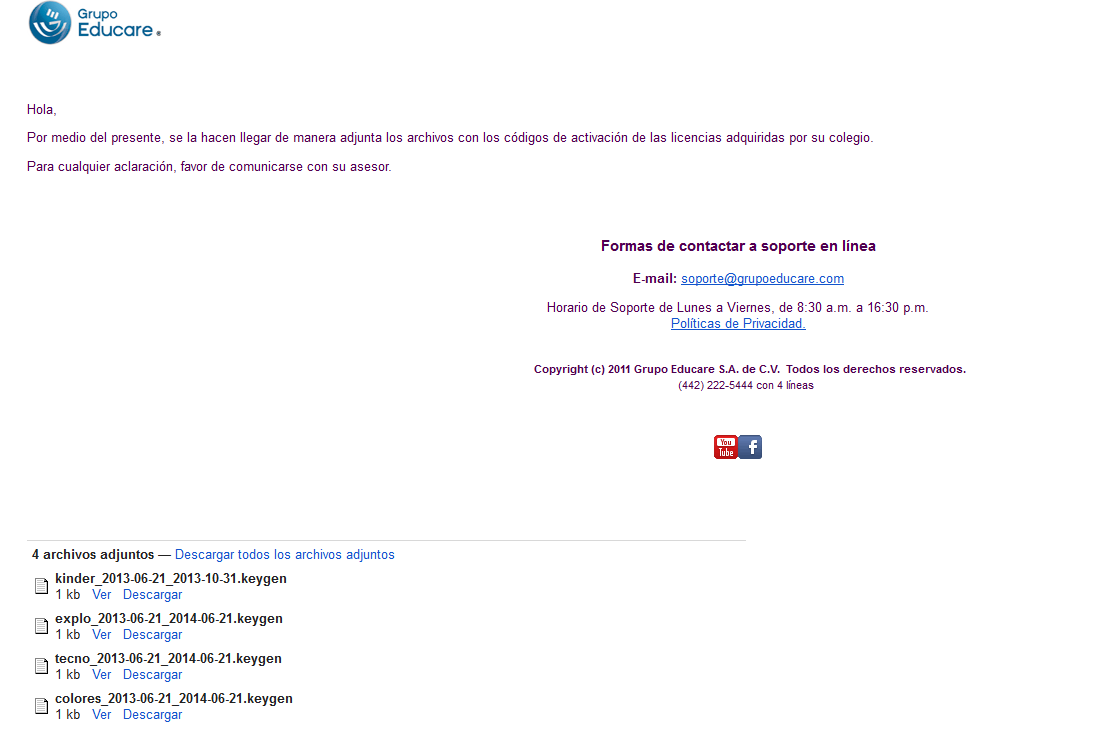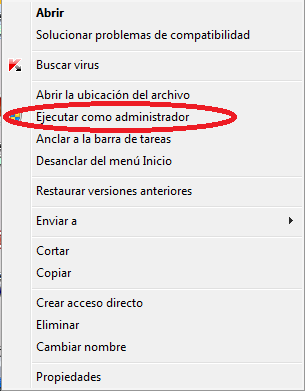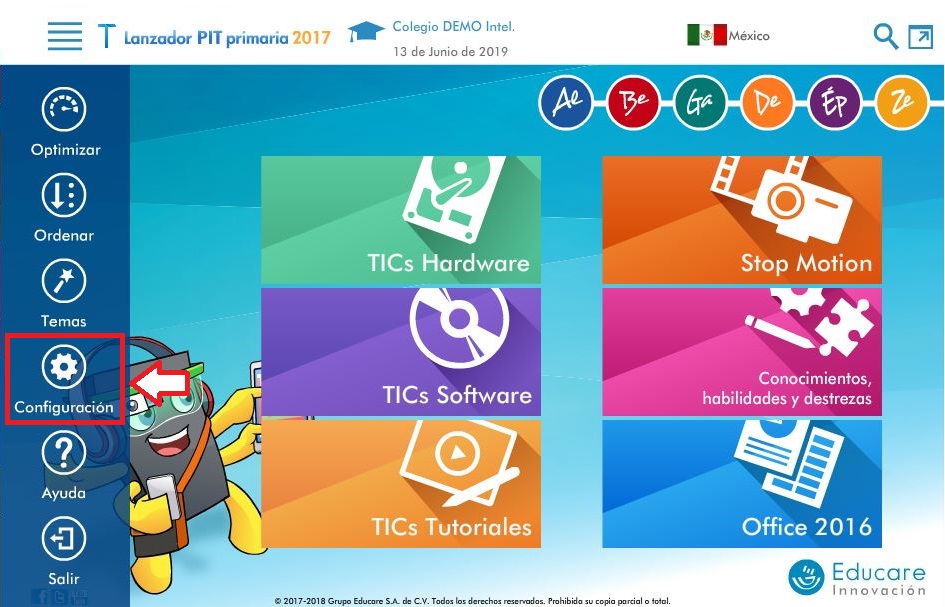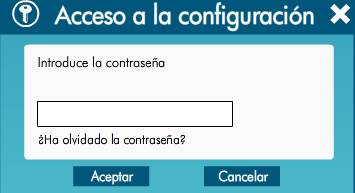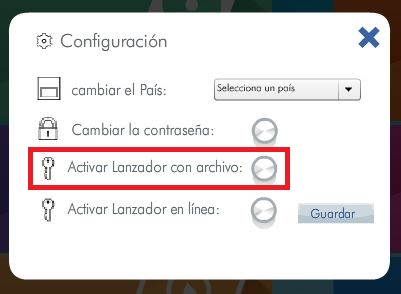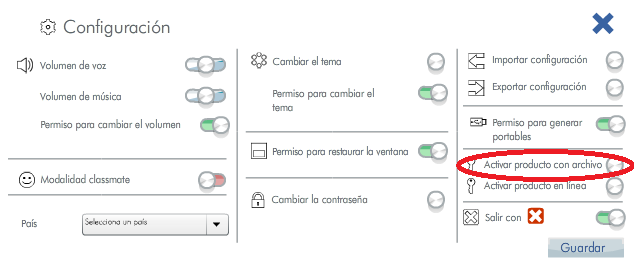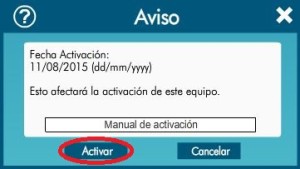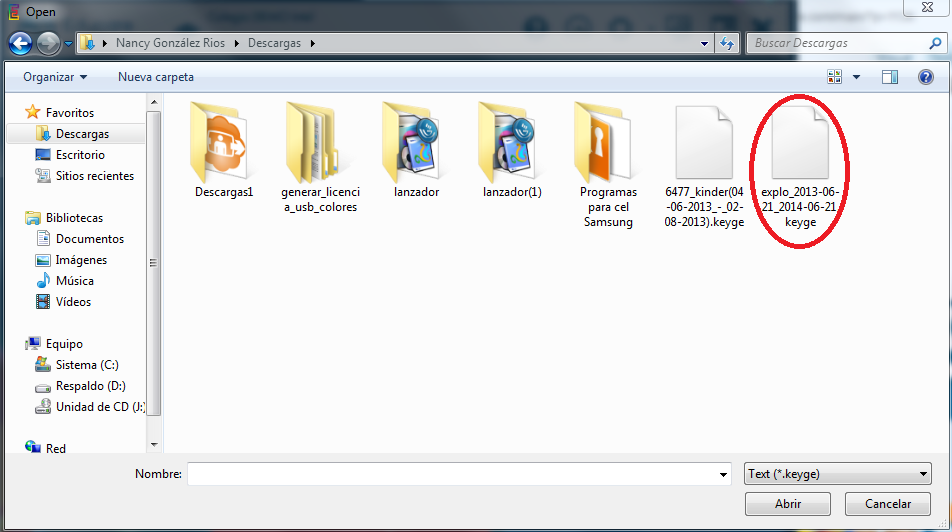Para realizar la activación del lanzador con el archivo llave es necesario llevar a cabo los siguientes pasos:
Paso 1.- Su distribuidor debe proporcionarle vía correo electrónico el archivo o los archivos llaves de los lanzadores que su colegio ha adquirido, los cuales llegan en un contexto como el siguiente y deberá descargarlos y guardarlos en su computadora o usb:
Paso 2.- Abra el lanzador dando clic con el botón derecho del mouse y elegir la opción “Ejecutar como administrador”. Ingrese al lanzador y dé clic en “Panel de Configuración” que es la figura del engranaje.
Paso 3.- Dé clic sobre las lineas de la parte superior izquierda del lanzador para desplegar el menú del lanzador.
Paso 4.- Del menú del lanzador seleccione la opción “Configuración” figura del engranaje.
En algunos lanzadores puede ubicar la configuración como se muestra en la siguiente imagen, con el icono de un engrane, de igual manera solo requieres dar clic sobre él.
Paso 3.- Ingrese la contraseña: cige
Paso 4.- En la ventana emergente localice la opción “Activar Lanzador con archivo”, dé clic sobre ella.
Dependiendo del lanzador también puedes encontrar la pantalla de configuración de la siguiente manera.
Paso 5.- Le mostrará una ventana de confirmación la fecha del equipo, debe verificar que sea correcta ya que de esta dependerá la vigencia de su lanzador.
Paso 6.- Ahora le aparecerá una ventana del Explorador de Windows, busque la ubicación donde guardó el archivo “activador” que le envió su distribuidor, una vez ubicado lo selecciona y dé clic en “Abrir”. Recordemos que el archivo que importamos debe coincidir con el Lanzador que deseamos Activar.
Paso 7.- Hecho lo anterior le aparecerá un recuadro en donde le indica, que la activación ha sido exitosa dé clic en guardar y luego en cerrar. Para comprobar que realizó correctamente la activación, en la parte superior del lanzador debe mostrarle el nombre de su colegio.
Si desea una atención personalizada puede contactarnos por medio de nuestro chat o a:
Le desea un excelente día/noche.